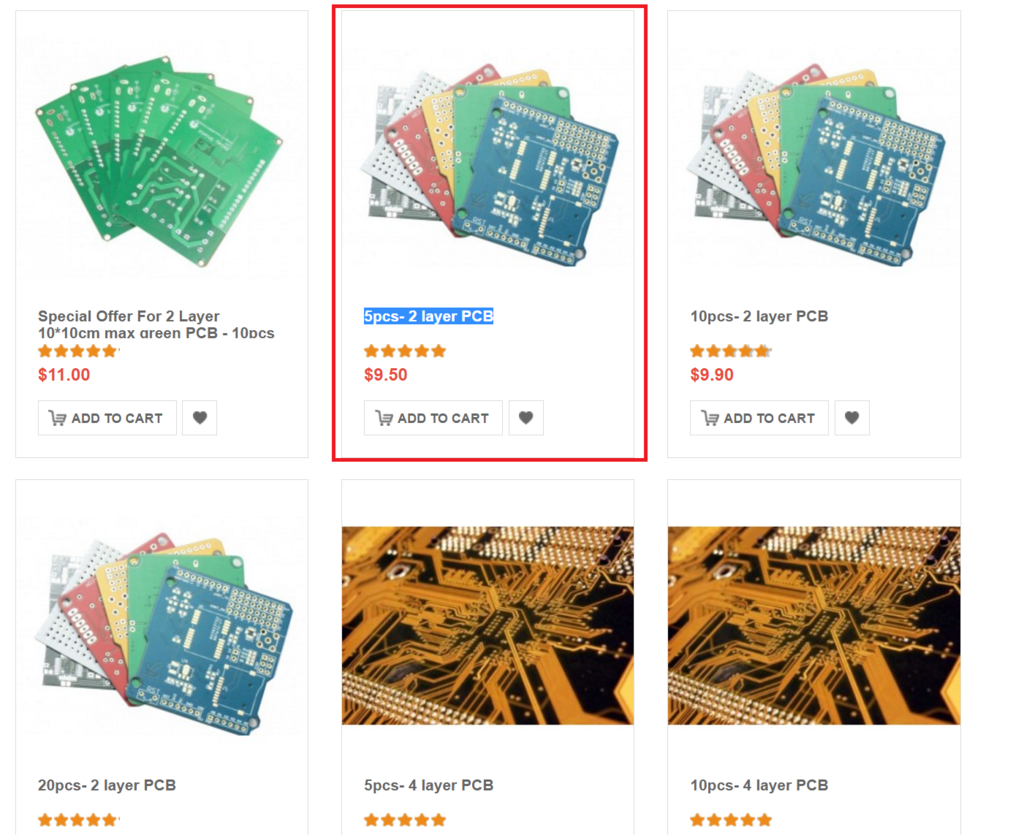KiCADで基板を設計してガーバーデータの出力を終えたら、いよいよ基板製造の依頼を行います。
ガーバーデータがあれば、基本的にどこの基板製造メーカーでも依頼できます。
-

-
KiCADのガーバーデータで基板製造できるPCBメーカー比較
KiCADのガーバーデータで基板製造できるメーカーをまとめてみました。 基本的に個人で発注できるメーカーさんに絞ってあります。 私が個人で基板を作り始めた当時は、「P板ドットコム」さんが有名で非常に安 ...
今回は「基板をできるだけ安く作りたい」というのが目的で、海外業者へ依頼しました。
ガーバーデータの拡張子変更
発注を依頼するには、ガーバーデータを添付します。
ガーバーデータの出力方法は下記を参照してください。
-

-
KiCADのガーバーデータ出力方法
PCB設計が完了したら、いよいよ基板製造用のデータ出力となります。 データ出力の前に基板の設計がしっかりと完了しているかどうかを再度確認してください。 特に上部メニューのてんとう虫のアイコン「デザイン ...
注意ポイントとして、
KiCADで出力したガーバーデータの拡張子と製造メーカーが要求しているデータの拡張子が異なるので合わせる必要があります。
今回は「Elecrow」の場合を示します。
下記の様に拡張子を変更します。

○○○の部分は統一した基板名称にします。
日本語は使わないようにしましょう。
上記のファイルは1つのファイルに圧縮(ZIP)しておきます。
Elecrowでの基板発注方法1
今回は海外のPCB製造業者の「Elecrow」に依頼しました。
海外業者は国内に比べると、どこも安いですが、品質が気になりますね。
「Fusion PCB」や、昨年サービスを開始した「スイッチサイエンス」などもありますが、トラ技などで基板の写真を見る限りでは、「Elecrow」が品質的にも良さそうだったので決めました。
Elecrowは基板のレジスト色なども無料でいろいろ選べるところが気にいりいました。
今までは基本、「緑」しか作ったことがないのですが、個人的には「赤」などが格好いいなぁと思ってます。
Elecrowでの発注は下記のページから行います。
4層基板まで製造が可能で、数量が「5、10、20」でそれぞれ選択するようになっています。
「Special Offer $11.00」は他より品質が高いようですが、
今回は2層基板の5枚製造ということで、
「5pcs- 2 layer PCB $9.50」
を選びました。
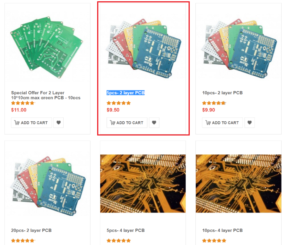
Elecrowでの基板発注方法2
次に基板概要を選択します。
気になるところをピックアップしました。
- 基板サイズを選択します。サイズによって料金が異なってきます。
- レジスト色を選択します。いくつか無料で選べますが、今回は無難に「Green」にしました。
- 基板の表面処理の選択です。Hasl(lead free)が標準で選べるのがElecrow選んだ理由でもあります。Haslは半田レベラーのことで、Hasl(lead free)は無鉛半田となります。ENIGは無電解ニッケルメッキとなりますが、有料です。
- メタルマスクを製造する場合に選択しますが、有料となります。
- 多面付けを希望する場合に選択します。今回は試作ということで選択しませんでした。
- ガーバーデータを圧縮したファイルを選択します。
- 「ADD TO CART」をクリックし、「SHOPPING CART」へ進みます。
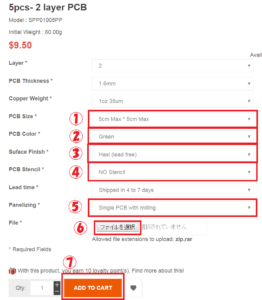
その後は、住所や支払い方法の入力の他に、
発送方法の選択があります。
今回は、「OCS/ANA Express」を使用しました。
納期と価格が一番バランスが良さそうでした。
海外業者ということで、ハードルが高いと思っていましたが、ウェブ上の処理だけで注文ができました。
一度発注処理ができれば、今後は簡単にできそうですね。
あとは実際の基板が到着してからのお楽しみです。